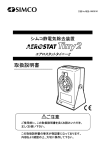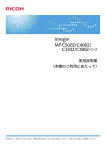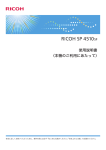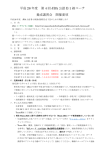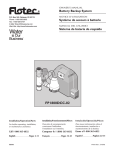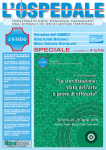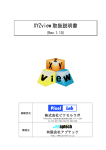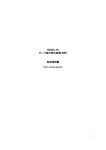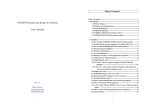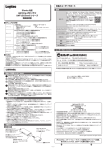Download "取扱説明書"
Transcript
Winloq 取 扱 説 明 書 ADTECHNO Inc. 2004.05 Rev.1.0 http://www.ad-techno.com/ 目次 □お使いになる前に ............................... 2 □ご注意(重要)必ずお読みください ................. 3 □はじめに ....................................... 4 □内容物の確認 ................................... 4 □動作環境 ....................................... 4 □製品仕様 ....................................... 4 □カードリーダ接続方法 ........................... 5 □ WinLoq 本体各部の名称と機能 .................... 5 □ドライバのインストール(Windows 2000/XP の場合) 5 □ソフトウェアのインストール ..................... 7 □カードの設定 ................................... 9 □履歴の表示 .................................... 13 □ WinLoq の使い方 ............................... 14 □ロック時の画像について ........................ 14 □ WinLoq ソフトウェアの終了・起動 ............... 14 □ WinLoq ソフトウェアのアンインストール ......... 14 □ WinloqFAQ .................................... 16 -1- Winloq □お使いになる前に 本製品を安全に正しくお使いいただき、お使いになる方や他の人への危害、財産への損害を未 然に防止するために守っていただきたい事項を示しています。 以下の表示の意味をよく理解してから本文をお読みください。 警告事項 ●本取扱説明書で記載されている以外の使い方をしないでください。本取扱説明書の指示に 従わずに起きた、いかなる事故・損害に対して、弊社は一切責任を負いません。 ●機器内部に燃えやすいものや、金属などを入れないでください。また、水などをかけない でください。感電や火災の恐れがあります。上記の状態になってしまった場合はすぐにご 使用を中止し、販売店または弊社カスタマーサービス担当にご連絡ください。 ●本製品および、使用するケーブル類を他の高温部(暖房機器など)に近づけないでください。 変形したり、保護部が溶けて感電や火災の恐れがあります。 ●機器の分解、改造は絶対に行わないでください。機器の故障や、感電、火災などの恐れが あります。 ●使用中に本体から煙が出たり異臭・異音等の異常が発生する場合は、すぐに使用を中止し てご使用のケーブル類を全て抜き、販売店または弊社カスタマーサービス担当にご連絡く ださい。そのまま使用すると感電や火災の恐れがあります。 ●ケーブルを抜き挿しする場合は、必ずコネクタ部分を持って抜いてください。コードを引 張って抜いたりすると、ケーブルの断線、動作不具合、感電や火災の恐れがあります。 ●濡れた手で、本製品およびケーブル類を触らないでください。感電や故障の恐れがあります。 お願い ●お手入れの際は、接続ケーブルをすべて抜いてから行ってください。感電や故障の恐れがあ ります。 ●お手入れの際は、科学雑巾、ベンジンやシンナーなどの有機溶剤は使用しないでください。 また、水洗いは絶対に行わないでください。変色や変形、故障の原因になります。汚れが 酷い時は、薄めた中性洗剤を柔らかい布に付けてよく絞ってからふき、その後乾いた柔ら かい布で水分を十分にふき取ってください。 ●本製品は、安定した場所に設置してご使用ください。不安定な場所から落としたり、ぶつ けるなどの衝撃を与えないでください。故障や破損の原因になります。 -2- Winloq ●本製品は直射日光にあたる場所や、冷暖房機器の近く、湿度の高い所 (結露しているとこ ろ)、ほこりや油、薬品、水などがかかる場所には設置しないでください。火災や故障の恐 れがあります。 ご注意(重要)必ずお読みください。 ※本製品は、家庭・オフィス用での使用を前提に設計されています。密閉された箱の中などで の長時間の連続使用はおさけください。 ※本説明書には随所に注意事項があります。必ずお読みください。 ※ユーザー登録は必ずお願いします。ご登録いただけない場合サポートが受けられない場合が ございます。ご登録は下記の弊社ホームページアドレス、または説明書に添付されている保 証書に項目をすべてご記入の上、FAXにてご登録ください。 http://www.ad-techno.com/regist/ FAX:03-5213-5323 ※商品不具合以外の特定機器との間で生ずる不具合(一般的に相性と呼ばれるもの)について、 弊社は返品・交換は一切応じられません。 ※宅急便・郵送でサポートをご依頼される方は、弊社までの送料をご負担願います(弊社から の返送送料は、弊社にて負担いたします)サポートには通常 1-2 週間ほどお時間を頂戴いた します。あらかじめご了承ください。 ※製品の譲受、または中古品に関してのサポートはいたしかねます。ご了承ください。 ※外部的な要因(破損や水没、漏電、荷電流など)や、天災などによる故障破損は、サポート対 象外とさせていただきます。 産業機器などへの組み込み使用は当社規定のサポート対象外となります。 産業機器などへの組み込み使用は当社規定のサポート対象外となります。 -3- Winloq □はじめに この度は弊社製品WinLoq「ウィン・ロック」をお買い求めいただき誠にありがとうございます。 WinLoqはパソコン上での細かい設定を必要とせず、 カードの抜差しだけでパソコンにロックを 掛けパソコンの初心者でも簡単に使えるセキュリティツールです。 末永くご愛用いただくため に、本説明書をよくお読みくださいますようお願いいたします。 □内容物の確認 WinLoqのパッケージの中に下記の付属品が全て揃っているか確認してください。 万が一欠品が ございましたら、販売店または弊社カスタマーサービス担当まで至急ご連絡下さい。 ※ご購入後 10 日以上経過した後の欠品に関しましてはサポート致しかねます。 ● WinLoq USB タイプ WinLoq USB カードリーダ ―― 1 台 カード ―― 2 枚 CD-ROM ―― 1 枚 マジックテープ ―― 2 つ ● WinLoq RS-232-C タイプ WinLoq RS-232-C カードリーダ ―― 1 台 カード ―― 2 枚 PS/2 電源ケーブル (キーボード、マウス共用)―― 1 本 CD-ROM ―― 1 枚 マジックテープ ―― 2 つ □動作環境 ● WinLoq USB タイプ USB1.1 及び 2.0 以降搭載した DOS/V パソコン 対応ソフト:Windows 98SE/Me/2000/XP Internet Explore 5.0 以降 HDD 空き容量:64MB 以上 要 CDROM ドライブ ● WinLoq RS-232-C タイプ RS-232-C 規格 9 ピンオスコネクタ及び PS/2 コネクタ搭載の DOS/V パソコン 対応ソフト: Windows 95/NT4.0(SP4 以降)/98/98SE/Me/2000/XP Internet Explore 5.0 以降 HDD 空き容量:64MB 以上 要 CDROM ドライブ □製品仕様 無線カード:125KHz; ASL 64bits Manchester coding, 86 x 55 x 2mm カードリーダ:65(W) x 100(L) x 23(H)mm 消費電力:最大 200mA/5VDC 動作温度:0 ∼ 55℃ ボー・レート:9600: None Parity; 8 data bits; 1 stop bit -4- Winloq □カードリーダ接続方法 USB タイプカードリーダ RS-232-C タイプカードリーダ □ WinLoq 本体各部の名称と機能 アクセスカード :本カードを抜差しする事によりパソコンをロック・ロック解除します。 アクセスカード: 強制ロックボタン :アクセスカードが挿入されている状態で強制ロックボタンを押すと、 強制ロックボタン: パソコンはロック・ロック解除されます。 LED ライト ①:アクセスカードの読み取り状態を示します。 ライト① ライト② LED ライト ②:電源ランプです。 □ドライバのインストール(Windows 2000/XP の場合) ドライバのインストールはUSBタイプのカードリーダをお使いになられる時にのみ必要となり ます。RS-232-Cタイプのカードリーダをお使いになられる際にはカードリーダをパソコンに接 続しソフトウェアのインストールを行ってください。 ※一部 OS では表示されない画面がございます。 1. 1.CD-ROM をパソコンの CD-ROM ドライブに挿入して下さい。 1. -5- Winloq 2. 2.「 2. 「新しいハードウェアの検索ウィザードの開始」画面が表示されるので、 “次へ”をクリックします。 3. 3. 自動的に WinLoq のドライバを探しに行きますのでしばらくお待ち下さい。 4. 4.ドライバを見つけると下記の画面が表示されます。これはMicrosoftより発行されている 4. ロゴ(WHQL)を取得していないハードウェア/ソフトウェアをインストールする際に必ず 表示される警告文章です。WinLoq は開発元にて十分に Windows XP との互換性を検証され ておりますので本ハードウェアをインストールする事でシステムに障害を引き起こす事は ありません。 “続行”をクリックしインストールを続けて下さい。 5. 5.ドライバのインストールが終了すると下記の画面が表示されます。 5. “完了”をクリックしてインストールを完了して下さい。 -6- Winloq □ソフトウェアのインストール 1. 1. 付属のCDROMをパソコンのCD-ROMドライブに挿入すると自動的に下記の画面が表示され ます。 “WinLoq V1.***”を選択し“Next”をクリックして下さい。 2. “Next”をクリックして下さい。 2. インストールを開始します。 3. 3.ソフトウェアをインストールするディレクトリを選択して下さい。 通常は自動的に指定さ 3. れたディレクトリへインストールして構いません。 “Next”をクリックして次へと進んで 下さい。 -7- Winloq 4. 4.Windowsスタートバーに表示させる名前を入力して下さい。通常は自動的に表示された名 4. 前で構いません。 “Next”をクリックして次へと進んで下さい。 5. “Next”をクリックして次へと進 5. パソコンにプログラムファイルのコピーを開始します。 んで下さい。 6. 6. インストールが開始されました。しばらくお待ち下さい。 -8- Winloq 7. 7.パソコンへのプログラムファイルのコピーが終了しました。パソコンを一旦再起動する必 7. 要があります。 “Yes, I want to restart my computer now”のチェックボックスにチェ ックが入っている事を確認し“Finish”をクリックして下さい。パソコンは自動的に再起 動されます。 □カードの設定 ●アクセスカードの設定手順 パソコンに WinLoqソフトウェアのインストールが終了したら、最初にそのパソコンに対す る管理者カードを設定する必要があります。 管理者カード、 ユーザカードによって使用でき る機能が異なりますのでご使用になられる環境を考慮し設定を行って下さい。 又、 アクセス カードは管理者カード、 ユーザカード合わせて合計128枚まで1台のパソコンに対して設定 が可能です。詳しい管理者カードとユーザカードの違いは次の “● アドミニストレータ (管 理者)カード とユーザカードの違い”を参照下さい。 ●アドミニストレータ (管理者)カードとユーザカードの違い ●アドミニストレータ( 管理者カードを所持している方とユーザカードを所持している方とでは使用できる機能が異 なります。下記の表はその機能の違いを示します。 -9- Winloq ●アクセスカードの追加 1. 1.WinLoqソフトウェアのインストールが終了しパソコンの再起動が終了したら、デ 1. スクトップ上にある右のアイコンをダブルクリックしソフトウェアを起動して下 さい。 ※管理者カードを設定すると毎度パソコンを再起動した際には自動的にWinLoqプロ グラムは起動するよう設定されております。) 2. 2.Windows システムトレイに新しいアイコン(○で囲まれたアイコン)が表示されますので、 そのアイコンの上でマウスの右クリックを行って下さい。 → 3. 上記の画面の様に WinLoq のメニューバーが表示 されるので“プロパティ”をクリックして下さい。 4. 下記のプロパティ画面が表示されます。 “追加”をクリックしアクセスカードの設定を行い ます。 5. 下記のユーザー登録画面が表示されます。 “カード検索”をクリックしカード ID を読み込ん で下さい。 -10- Winloq 6. “レベル”から“アドミニストレーター(管理者) ”、又は“ユーザー”のどちらかを 6. 次に、 選択しそのカードに対する権限を設定します。初めてカードを作成される場合は、必ず“ア ドミニストレーター”を選択して下さい。 “ユー 7.“アドミニストレーター(管理者)”を選択した場合そのカードに対する“パスワード”、 ザー名”を入力して頂きます。 (“ユーザー”を選択した場合はパスワードの入力をする必要 はありません。 ) ※パスワードについて アドミニストレーター(管理者)カードを作成する際に入力するパスワードは必ずメモを 取り金庫などの大切な場所へ保管して下さい。万が一、パスワード忘れ、メモを取った紙 を失くしますと本ソフトウェアのアンインストールが出来なくなります。パスワードの紛 失しアンインストールが出来なくなった事に対して弊社は責任を負いかねます。 8. 入力が終了しましたら、 “確認”をクリックして下さい。 9. これでカードの設定は完了となります。追加のカード(管理者カード、又はユーザカード) を設定される場合は“確認”をクリックし設定が終了後WinLoqプロパティ画面を終了せずに 他のカードをカードリーダに差し替え下記の画面の“追加”を再びクリックしカードの追加 を行って下さい。 管理者カードを一度作成すると次にWinLoqプロパティ画面へアクセスする際には、カードリーダ に管理者カードを挿入しその管理者カードに設定したパスワードを下記の画面にて入力する必要 があります。 -11- Winloq ●アクセスカードの削除 ・情報変更 ●アクセスカードの削除・ 1. 1.カードリーダに管理者カードを挿入しWindowsシステムトレイにあるWinLoqアイコンをマウ 1. スで右クリックをし“プロパティ”をクリックして下さい。 2. 2. 挿入した管理者カードのパスワードを入力して下さい。 3. 3.下記の様にパソコンに対して設定されているカード情報がWinLoqプロパティに表示されるの で削除、又は情報の変更をしたいカードをクリックして選択し“削除”、又は“変更”をクリッ クして下さい。 “削除”した場合 WinLoq プロパティ画面に削除したカード情報が消去されて いる事を確認し WinLoq プロパティ画面を閉じて下さい。 4. 4.“変更”をクリックすると下記のようにそのカードに対して設定されている情報が表示され るので変更したい内容に変更して下さい。 5. 5. 情報を変更したら“確認”をクリックして下さい。変更完了となります。 -12- Winloq □履歴の表示 1. 管理者カードをカードリーダへ挿入して下さい。 1. 2. 2.WindowsシステムトレイにあるWinLoqアイコンをマウスで右クリックをしWinLoqメニューの 2. “プロパティ”をクリックします。 3. 3. 3.挿入された管理者カードのパスワードを要求されるので入力して下さい。 4. 4.WinLoq プロパティ画面が表示されるので画面上にある“履歴”をクリックして下さい。 4. 5. “開く”をクリックして下さい。 5. 下記画面より開きたいログファイルを選択し、 6. 6. 下記のようにパソコンへアクセスした際のログが表示されます。 ※ログファイル表示内容 左から、 “カードID”、 “ステータス”、 “年月日”、 “時間”、 “ユーザ名” ステータスは“01”がログイン、 “00”がログアウトを示しておりま す。 -13- Winloq □ WinLoq の使い方 WinLoqを使用してパソコンにロックを掛けるには二通りの方法があります。 1. 管理者カード、ユーザカードをカードリーダ・スロットから抜くと画面はロックされます。 再度、カードをカードリーダスロットルへ差込むとロックは解除されます。 2. 2.管理者カード、又はユーザカードがカードリーダに挿入されている時に “強制ロックボタン” 2. を押すと瞬時に画面はロックされます。再度ボタンを押すとロックは解除されます。 ※登録したカードを挿入したがパソコンのロックが解除されない場合はカードリーダのLEDラ ンプをお確かめ下さい。もし LED ランプが赤色に点灯している場合は、カードの読み取りエ ラーが起きています。その場合、カードリーダからカードを抜出し LED ランプが赤色から緑 色に変わるまでお待ち頂き色が緑色になりましたら再度カードを挿入して下さい。 □ロック時の画像について Windows にバンドルされているスクリーンセーバ機能を設定されているパソコンは、WinLoq にて ロックが掛かった時その設定されているスクリーンセーバが自動的に表示されされます。 Windows のスクリーンセーバを設定されていないパソコンではWinLoq独自の画像がロック時に表示されま す。 □ WinLoq ソフトウェアの終了・起動 WinLoqソフトウェアを終了するには必ず管理者カードがカードリーダに挿入されている必要があ ります。管理者カードを挿入し下記の手順に従って下さい。 1. 1.WindowsシステムトレイにあるWinLoqアイコンをマウスで右クリックをし“WinLoqをシャッ 1. トダウンします”を選択して下さい。 2. 2.パスワード入力画面が表示されますのでカードリーダに挿入している管理者カードのパス 2. ワードを入力して下さい。 ※再度、WinLoqソフトウェアを起動するにはデスクトップ上にあるWinLoqアイコン、又はWindows スタートバーの中にある WinLoq アイコンをクリックし起動して下さい。 □ WinLoq ソフトウェアのアンインストール 本製品には無権限者のソフトウェア・アンインストールを防止する為に、アンインストール防止 機能が付加されています。これはパソコンをセーフモードで立ち上げた時にでも機能しているの で優れたセキュリティ機能を提供します。アンインストールを行う際には下記の手順に従って下 さい。 1. 1. まず、上記“WinLoq ソフトウェアの終了・起動”の手順に従って WinLoq ソフトウェアを終 了して下さい。 2. 2.Windowsコントロールパネルの中にある“プログラムの追加と削除”を起動させ“WinLoq”を 2. 選択してアンインストールを開始します。 -14- Winloq 3. 3.ソフトウェアのアンインストーラが起動すると同時に下のパスワード入力画面が表示されま 3. すので管理者カードに設定したパスワードを入力して下さい。 4. 4.正しいパスワードが入力されると下の画面が表示されるので“はい”をクリックしてアンイ 4. ンストールを開始して下さい。 5. “Not to All”をクリックしてアンインス 5. アンインストール中に下の画面が表示されます。 トールを続行して下さい。 6. “OK”をクリックしてアンインストールを完了して下さい。 6. アンインストールの完了です。 -15- Winloq □ WinloqFAQ Q1. 管理者カードとユーザカードとでは何が違うのですか? Ans. 取扱説明書、又は弊社の WinLoq ウェブサイトに掲載されている“アドミニストレータ(管理者)カードとユー ザカードの違い”をご参照下さい。詳しい機能の違いが表にてごらんになる事が出来ます。 Q2. 私の Windows NT4.0 のパソコンを使用しているのですが、WinLoq は使用できますか? Ans.Windows 95、もしくは NT をご使用になられている場合は USB タイプのカードリーダではなく RS-232-C タイプ・ カードリーダをご使用下さい。Windows 95/NT では USB をサポートしていませんので USB タイプ・カードリーダ をご使用になれません。 ※ RS-232-C タイプの場合 PS/2 キーボード、もしくはマウスから電源供給を行います。 ※ PS/2 端子が無いパソコンではご使用いただけませんのでご注意ください。 ※ NT3.5 はサポート外とさせていただきます。予めご了承ください。 Q3. アクセスカードをカードリーダに挿入したのに WinLoq メニューからプロパティ画面を開くことができません。 Ans. カードリーダに挿入したアクセスカードは管理者カードとして設定された物ですか?カードの設定変更等を行 うことができるプロパティへは管理者カードをカードリーダへ挿入しパスワードを入力する必要があります。 Q4.USB タイプのカードリーダをパソコンに接続し WinLoq ソフトウェアをインストールしたのですが、 アクセスカードを読み取る事ができません。 Ans.USBカードリーダをパソコンへ接続した後、専用のドライバはインストールしましたか?ドライバのインストー ル方法は付属の取扱説明書をご参照下さい。又、ドライバがきちんとインストールされたかどうかをWindowsの デバイスマネージャより確認することができます。WinLoq USB カードリーダのドライバはデバイスマネージャ の“ポート COM と LPD”の下に“PROMAG USB232/422/485”として表示されます。“PROMAG USB232/422/485”に “?”マークが表示されている場合はドライバを再度インストールし直して下さい。 Q5.USBタイプ・カードリーダのドライバをWindows XPにインストールする際、インストールを中断するよう警告メッ セージが表示されたのですが、インストールしてもパソコンのシステムに障害を与えることはありませんか? Ans. 問題ありません。これは Microsoft より発行されているロゴ(WHQL)を取得していないソフトウェア・ハード ウェアをインストールする際に必ず表示される警告文章です。WinLoq は開発元にて十分に Windows XP との互換 性を検証されておりますので本ハードウェアをインストールする事でシステムに障害を引き起こす事はありま せん。 Q6. 履歴はどういった形式で保存されるのですか? Ans. 履歴は随時自動的にテキスト形式で月単位にて保存されます。 Q7.WinLoq ソフトウェアをインストールしてアクセスカードを設定したのですが、Windows を立ち上げた際に、その 設定したアクセスカードをカードリーダに挿入しても Windows に自動ログオンが出来ません。 Ans. 本製品は起動されたパソコンの画面、キーボード、マウスをロックするプライバシー防止セキュリティ商品で す。アクセスカードにて Windows にログインするような機能は本製品に含まれておりません。 Q8. 管理者カードは何枚まで登録可能ですか? Ans.1 台のパソコンに対して管理者カード、ユーザカード合わせて最大 128 枚まで登録可能です。 Q9. 私は会社のパソコンに導入を考えています。当然、システム管理者である私がカード設定や管理をしなければな りません。個々のパソコンに設定する際に一枚のアクセスカードを導入する全てのパソコンに対し管理者カー ドとして設定することは可能ですか? Ans. 可能です。しかし、管理者カードを失くして設定した際のパスワードも忘れてしまいますとソフトウェアのア ンインストールが出来なくなりますので、管理者カードは1 台のパソコンに対して2枚以上作成しパスワードは 必ずメモを取り大切な場所へ保管して下さい。 ※ 弊社ではカードの紛失、パスワード忘れに関するサポートは致しかねます。 ※ パスワードがわかればアンインストール→再インストール→再登録できますのでパスワードは必ず控えてい ただけますようお願い致します。 Q10. アクセスカードのみを別途購入したいのですが、どこから購入できるのでしょうか? Ans. 弊社オンラインショップ: http://www.ad-techno.com/shop/ よりお求め頂けます。 -16-
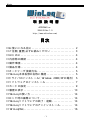





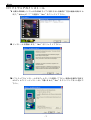
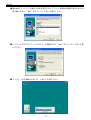

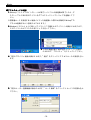

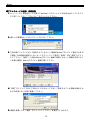


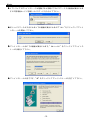

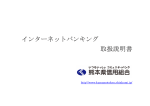
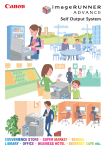

![ダウンスキャン[DSE-002] マニュアル](http://vs1.manualzilla.com/store/data/006533060_2-3ab5220249f9184b8be389f0bb22c396-150x150.png)